ワイモバイルでiPhone 15/iPhone 15 Plus/iPhone 15 Pro/iPhone 15 Pro Maxを使う方法、自分で機種変更する方法や乗り換え手順を解説。

サイバーバード
私は実際にワイモバイルを契約して利用しています(2017年9月23日契約、スマホベーシックプランSで利用中。このプランでも5Gデータ通信できます)
その実体験をもとに、通信速度・利用可能エリアなどを自ら検証しています。単なるアンケートや口コミを集めた「エアプ」情報ではなく、ワイモバイル契約者としてのリアルな使用感を踏まえて解説しています。

ワイモバイルでiPhone 15シリーズを使うときの基礎知識
iPhone 15シリーズは動作確認済み。SIMカード/eSIMで全ての機能が利用可能
ワイモバイルでは2023年9月14日にiPhone 15シリーズの動画確認が実施されています。
| 機能 | |
|---|---|
| SIMフリー版 iPhone 15 iPhone 15 Plus iPhone 15 Pro iPhone 15 Pro Max | 音声通話:〇 SMS:〇 データ通信:〇 テザリング:〇 5G : ◯ |
| ドコモ版 iPhone 15 iPhone 15 Plus iPhone 15 Pro iPhone 15 Pro Max | 音声通話:〇 SMS:〇 データ通信:〇 テザリング:〇 5G : ◯ |
| au版 iPhone 15 iPhone 15 Plus iPhone 15 Pro iPhone 15 Pro Max | 音声通話:〇 SMS:〇 データ通信:〇 テザリング:〇 5G : ◯ |
| ソフトバンク版 iPhone 15 iPhone 15 Plus iPhone 15 Pro iPhone 15 Pro Max | 音声通話:〇 SMS:〇 データ通信:〇 テザリング:〇 5G : ◯ |
| UQモバイル版 iPhone 15 | 音声通話:〇 SMS:〇 データ通信:〇 テザリング:〇 5G : ◯ |
| ワイモバイル版 iPhone 15 | 音声通話:〇 SMS:〇 データ通信:〇 テザリング:〇 5G : ◯ |
| 楽天モバイル版 iPhone 15 iPhone 15 Plus iPhone 15 Pro iPhone 15 Pro Max | 音声通話:〇 SMS:〇 データ通信:〇 テザリング:〇 5G : ◯ |
ワイモバイルはSIMフリー版/ドコモ版/au版/ソフトバンク版/UQモバイル版/楽天モバイル版iPhone 15シリーズで動作確認を実施しています。
ワイモバイルのSIMカードやeSIMを入れたiPhone 15シリーズで、音声通話・SMS送受信・データ通信・テザリング・5Gデータ通信が可能です。
iPhone 15シリーズはワイモバイルの5Gに対応しています。また、eSIMにも対応しています。
メーカーブランド製品のうち、通信モジュールを含むモバイル通信機器において、ワイモバイルUSIM(音声・データ通信・SMS)の接続性検証の確認がとれたものとなります。
iPhone 15の特徴
- 6.1インチ Super Retina XDRディスプレイ
- デュアルカメラ搭載
- USB-Cを採用
- チップセットはA16 Bionic
- USB2.0で伝送速度は480Mbps
iPhone 15 Plusの特徴
- 6.7インチ Super Retina XDRディスプレイ
- デュアルカメラ搭載
- USB-Cを採用
- チップセットはA16 Bionic
- USB2.0で伝送速度は480Mbps
iPhone 15 Proの特徴
- チタニウムデザインを採用
- 6.1インチ Super Retina XDRディスプレイ
- トリプルカメラ搭載、望遠カメラは3倍光学ズームに対応
- マナーモードのスイッチが「アクションボタン」になった
- チップセットはA17 Pro
- USB3.0で伝送速度は最大10Gbps
iPhone 15 Pro Maxの特徴
- チタニウムデザインを採用
- 6.7インチ Super Retina XDRディスプレイ
- トリプルカメラ搭載、望遠カメラは5倍光学ズームに対応
- マナーモードのスイッチが「アクションボタン」になった
- チップセットはA17 Pro
- USB3.0で伝送速度は最大10Gbps
iPhone 15シリーズは5G対応/eSIM対応/デュアルSIM対応

iPhone 15シリーズは5Gに対応しています。ソフトバンクの5Gエリアに行くと5Gでデータ通信できます。
iPhone 15シリーズはeSIMに対応しています。SIMカード+eSIMのデュアルSIMに加えて、eSIM+eSIMのデュアルSIMにも対応しています。
ワイモバイルのSIMカードと他社eSIMの組み合わせ、ワイモバイルのeSIMと他社eSIMの組み合わせなど利用できますよ。
iPhone 15シリーズにデータ移行するなら「クイックスタート機能」が便利
iPhoneのクイックスタート機能を利用してデータ移行すると簡単です。新旧iPhoneだけでデータ移行が完結します。
なお、クイックスタート機能を利用してデータ移行するときは、新旧iPhoneのiOSバージョンが同じである必要があります。
旧iPhoneのiOSバージョンが新しくて、新iPhoneのiOSバージョンのほうが古い場合、データ移行途中で新iPhoneでソフトウェアアップデートが始まってしまいます。このソフトウェアアップデートが終了するのにかなり時間がかかってしまうので注意してください。
この問題の対策としては、新iPhoneの初期設定時に「App とデータを転送しない」を選択して初期設定を完了させて、iOSバージョンをアップデートして、工場出荷時状態にリセットするといいでしょう。
工場出荷時の状態にリセットしても、iOSバージョンはそのままなのでご安心ください。
iPhone 15シリーズはAPN構成プロファイルインストールは不要
iPhone 15/iPhone 15 Plus/iPhone 15 Pro/iPhone 15 Pro MaxにワイモバイルのSIMを入れて利用するとき、ワイモバイルのAPN構成プロファイルのインストールは不要です。
SIMカード契約時は、iPhone 15シリーズにワイモバイルのSIMカードを入れるとAPN設定が自動で完了します。
SIMカードのみ契約している人は交換不要。「交換が必要」とアナウンスされたこともない
たとえば、
- すでにワイモバイルのSIMカードのみ契約している
- 5Gに対応していないiPhone、たとえばiPhone 11を利用中とする
- Apple StoreでSIMフリー版iPhone 15 Proを購入予定である
- iPhone 15 Proは5G対応にしているが、ワイモバイルのSIMカードの交換は必要か?
結論から言うと不要です。ワイモバイルのSIMカードはそのまま入れ替え・差し替えて使えます。「iPhone ◯◯をワイモバイルで使うにはSIMカードの交換が必要です」というアナウンスがされたことは一度もありません。
iPhone 11からワイモバイルのSIMカードを抜いて、iPhone 15 ProにワイモバイルのSIMカードを入れてください。
eSIM契約時は、eSIMクイック転送機能を利用するか、ワイモバイルでeSIM再発行手続きしてiPhone 15 ProにワイモバイルのeSIMプロファイルをダウンロードしてください。
SIMカードを入れてみてもうまくいかない場合は、iOSバージョンやキャリア設定アップデートを最新状態にする、APN構成プロファイルをインストールしてみてください。
思いつく限りのことをやってもうまくいかない場合は、ワイモバイルショップまたはWEBからSIMカード交換・再発行してください。
eSIM契約時は「eSIMクイック転送」を利用すると便利
ワイモバイルではiOS 17からeSIMクイック転送が利用できるようになりました。iOS 17以上のiPhoneで、再発行の手続き不要でiPhoneの設定アプリからeSIMの再発行が可能です。
SIMクイック転送機能を利用すれば、簡単に・無料で新しいiPhoneにeSIMの転送、同じiPhone上でSIMカードからeSIMへの変更が可能です。
詳細は、 ワイモバイルの公開しているeSIM クイック転送ページをご覧ください。
ワイモバイルで使うiPhone 15シリーズを購入・調達する方法を解説
ワイモバイルでは2025年1月16日からiPhone 15の発売開始!
ワイモバイルでは2025年1月16日よりiPhone 15の発売を開始します。「新トクするサポート(A)」の提供も開始されます。他社から乗り換えで契約時の販売価格は以下のとおり。(2025年9月27日時点)
| 項目 | 128GB | 256GB | 512GB |
|---|---|---|---|
| 機種代金 | 119,088円 | 136,656円 | 171,792円 |
| 割引 | -29,520円 | -21,600円 | -21,600円 |
| 支払総額 | 89,568円 | 115,056円 | 150,192円 |
| 毎月の支払額 (1~24回) | 1,832円/月 | 2,770円/月 | 3,760円/月 |
| 毎月の支払額 (25~48回) | 1,900円/月 | 2,024円/月 | 2,498円/月 |
| 新トクするサポート(A)で48回払いで購入し25ヵ月目に機種変更の場合 | 43,968円 | 66,480円 | 90,240円 |
| 新トクするサポート(A)適用時 毎月の支払額 (1~24回) | 1,832円/月 | 2,770円/月 | 3,760円/月 |
| 新トクするサポート(A)適用時 毎月の支払額(25~48回) | 支払い不要 | 支払い不要 | 支払い不要 |
Apple Store等でSIMフリー版を購入する

iPhone 15シリーズは、
- Apple Store(オンライン・実店舗)
- Amazon、ヨドバシ・ドット・コム、ビックカメラドットコムなどの通販サイト
- ビックカメラ・ヨドバシカメラなどの家電量販店の実店舗
などで購入できます。今はApple Store以外の選択肢もあるんですよ。SIMフリー版iPhone 15シリーズの価格は以下の通り。(2023年9月15日時点)
| モデル | 販売価格 |
|---|---|
| iPhone 15 128GB | 124,800円 |
| iPhone 15 256GB | 139,800円 |
| iPhone 15 512GB | 169,800円 |
| iPhone 15 Plus 128GB | 139,800円 |
| iPhone 15 Plus 256GB | 154,800円 |
| iPhone 15 Plus 512GB | 184,800円 |
| iPhone 15 Pro 128GB | 159,800円 |
| iPhone 15 Pro 256GB | 174,800円 |
| iPhone 15 Pro 512GB | 204,800円 |
| iPhone 15 Pro 1TB | 234,800円 |
| iPhone 15 Pro Max 256GB | 189,800円 |
| iPhone 15 Pro Max 512GB | 219,800円 |
| iPhone 15 Pro Max 1TB | 249,800円 |
キャリアで端末のみ購入する(白ロム購入)
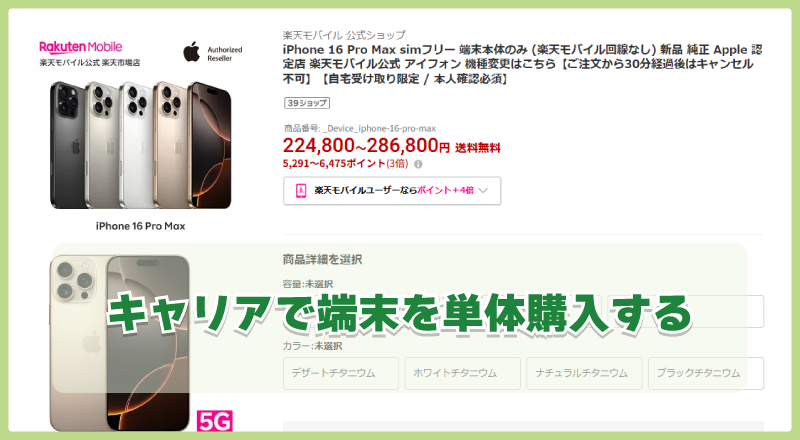
ドコモ/au/ソフトバンク/楽天モバイルでは、iPhone 15/iPhone 15 Plus/iPhone 15 Pro/iPhone 15 Pro Maxを単体購入が可能です。
昔はキャリアではiPhoneのみ購入はできませんでしたが、今は「白ロム」扱いでiPhoneのみ購入できるようになっています。
たとえばドコモオンラインショップでは、「機種だけ購入(白ロム)の場合はこちら」という選択肢が用意されています。
楽天モバイル楽天市場店でも、回線契約なしでiPhoneの単体購入が可能です。楽天市場で普通に販売しているので楽天ポイントも付与されます。
なお、キャリアで販売されているiPhoneは価格が上乗せされて販売されているので、一括払いで購入できる余裕のある人はSIMフリー版を購入するべきでしょう。
中古スマホを販売店で購入する

- ゲオモバイル/イオシス/じゃんぱらなどで購入する
- ヤフオク・メルカリなどで購入する
中古スマホ販売店等で、ネットワーク利用制限◯で新品未使用などの状態がいいiPhoneを購入しましょう。
iPhone 15シリーズは全キャリアで最初からSIMロック無しのSIMフリーで販売!
2021年10月1日以降にドコモ/au/ソフトバンクなどのキャリアから発売されるスマホは、SIMロック無しのSIMフリーで販売する決まりになっています。
iPhone 15シリーズは2023年9月22日に発売されます。もちろんSIMロックなしのSIMフリー状態で販売されます。
| SIMロック解除が 必要?不要? | |
|---|---|
| SIMフリー版 iPhone 15 iPhone 15 Plus iPhone 15 Pro iPhone 15 Pro Max | 最初からSIMロックなし |
| ドコモ版 iPhone 15 iPhone 15 Plus iPhone 15 Pro iPhone 15 Pro Max | 最初からSIMロックなし |
| au版 iPhone 15 iPhone 15 Plus iPhone 15 Pro iPhone 15 Pro Max | 最初からSIMロックなし |
| ソフトバンク版 iPhone 15 iPhone 15 Plus iPhone 15 Pro iPhone 15 Pro Max | 最初からSIMロックなし |
| 楽天モバイル版 iPhone 15 iPhone 15 Plus iPhone 15 Pro iPhone 15 Pro Max | 最初からSIMロックなし |
SIMフリー版を購入してもキャリア版を購入しても手に入る個体は同じ
Apple StoreなどでSIMフリー版iPhone 15シリーズを購入しても、キャリア版iPhone 15シリーズを購入しても、手に入る個体は同じです。
日本国内で販売されているiPhone 15は、SIMフリー版だろうが、ドコモ版/au版/ソフトバンク版/楽天モバイル版だろうが、モデル番号「A3089」という製品を販売しています。
Apple StoreでSIMフリー版iPhone 15を購入しても、ドコモオンラインショップ等でiPhone 15を購入しても、モデル番号A3089のものが手に入ります。
単純に販路が違うだけです。販売価格が安いところで購入するべきです。一括払いで購入する余裕があるならSIMフリー版を購入するのが一番安いです。
| 製品名 | モデル番号 |
|---|---|
| iPhone 15 | A3089 |
| iPhone 15 Plus | A3093 |
| iPhone 15 Pro | A3101 |
| iPhone 15 Pro Max | A3105 |
「キャリアのために特別に製造したiPhone」なんてものは無い
- Appleがドコモ/au/ソフトバンクのために特別に製造したiPhone
- Appleがドコモ/au/ソフトバンクの要望を聞いて特別にソフトウェアなどをカスタマイズしたiPhone
- SIMフリー版iPhoneとキャリア版iPhoneでは、使われている部品が違う
- SIMフリー版iPhoneでは「○○○○」という機能が使えるけど、キャリア版iPhoneだとその機能が使えない
なんてものは一切存在しません。
ワイモバイルオンラインストアのお得なキャンペーンまとめ
SIMカード/eSIMご契約でPayPayポイントプレゼント!(最大20,000円相当もらえる)
ワイモバイル公式オンラインストアで、SIMカード/eSIMを新規契約または他社から乗り換え(MNP)で契約+データ増量オプションに加入して契約すると、一括最大20,000円相当のPayPayポイント(PayPayポイントコード)が貰えます。
| シンプル2 S | シンプル2 M/L | |
|---|---|---|
| 新規契約 | 対象外 | 10,000円相当 |
| 他社回線から乗り換え(MNP) | 5,000円相当 | 20,000円相当 |
| ソフトバンク系から乗り換え | 適用対象外 | 適用対象外 |
※データ増量オプション(550円/月)に加入しない場合特典は適用されません
※特典の価格は非課税PayPayポイントは出金・譲渡不可
スマホ機種代金割引
ワイモバイル公式オンラインストアで、AndroidスマートフォンやiPhoneを新規契約・他社から乗り換えで契約するときは、機種代金分割が適用されてお得に購入できます。
新規契約か他社回線から乗り換えか、シンプル2 S/M/Lどれで契約するかによって割引額が変わります。値引き額は申込画面で確認できます。「シンプル2 M/L」契約時に割引額が最大化します。機種によっては一括払いのみです。
ソフトバンク本家/LINEMO/格安SIMのソフトバンク回線プランから乗り換えるときは適用対象外です。
ワイモバイルでこれからSIMカードのみ/eSIM契約して、自分で用意したiPhone 15シリーズを利用する手順
他社回線から乗り換え(MNP)
- ドコモ/ahamo、au/povo/UQモバイル、楽天モバイル、格安SIMからワイモバイルに乗り換える
- ワイモバイルではSIMカードのみ/eSIMのみ契約する
- SIMロック解除済みのキャリア版/SIMフリー版iPhoneを自分で用意する
ときの申し込み手順は以下の通り。
- ワイモバイルで動作確認されているSIMフリー版iPhone、SIMロック解除済みのキャリア版iPhoneを用意する
- iOSバージョンやキャリア設定アップデートを最新の状態にしておく
- Yahoo! JAPAN IDを使って新どこでももらえる特典にエントリーする
- 今契約している携帯電話会社や格安SIMで、MNP予約番号を発行しておく(MNPワンストップを利用する場合は不要)
- 本人確認書類、クレジットカード、メールアドレス、MNP予約番号などの契約に必要なものを用意する
- ワイモバイルオンラインストア(公式)、またはワイモバイルオンラインストアヤフー店にアクセスする
- ページ内にある【SIMカード】または【eSIM】を選ぶ
- 「SIMを挿して利用する端末」では、【iPhone】を選択する
- 「お手続きの内容」では、【今の電話番号をそのまま利用する】を選択する
- 「ご利用中の携帯電話会社」では、【他社携帯電話会社】を選択する
- 乗り換え予定の電話番号を入力、「ご利用中の通信事業者」では、ドコモ/ahamo/au/UQ mobileなど当てはまるものを選択する
- 料金プランの選択、割引サービスの選択、オプションの加入有無などを進めていく
- あとは画面の指示に従ってワイモバイルの契約を完了させる
他社携帯電話会社は、ドコモ回線・au回線を使用したサービス・楽天モバイルなど以下のキャリア・サブブランド・格安SIMが該当します。
ドコモ/ahamo、au/UQ mobile/povo、楽天モバイル、楽天モバイル(ドコモ回線・au回線)、IIJmio、mineo、NUROモバイル、イオンモバイル、BIGLOBEモバイル、J:COM MOBILE、センターモバイル、LPモバイル、その他格安SIM
LINEモバイルなどのソフトバンク回線を使用してサービスを提供している格安SIMの場合は「ソフトバンク回線MVNO」を選択してください。
LINEモバイル、ジャパネットたかた、b-mobile・日本通信SIM、mineo、上記以外(MVNO)
SIMカード開通手順
ワイモバイルのSIMカードをiPhoneに入れて使えるようにする手順は以下の通り。
- 数日後にワイモバイルのSIMカードが手元に届く
- ワイモバイル側で回線切り替え手続きを行う(WEBで可能、午前9時から午後8時30分まで年中無休)
- iPhoneにワイモバイルのSIMカードを入れる
- Apple IDとパスワードの入力画面(アクティベーション)が表示されたら、画面の指示に従ってApple IDとパスワードを入力する
- iPhoneに他社のAPN構成プロファイルをインストールしている場合は削除する
- ワイモバイルスマホの初期設定方法を見て必要な初期設定を行う
- Y!mobileサービスの初期登録とPayPayアプリの登録はPayPayポイントを貰うために必要なので必ず設定する
- Wi-Fiをオフにして、ブラウザアプリでWebサイトが見れること、電話ができることを確認して利用開始
eSIM開通手順
ワイモバイルのeSIMをiPhoneにダウンロード・インストールして使えるようにする手順は以下の通り。
- 申込後、【Y!mobileオンラインストア】eSIMご利用手続きのお知らせ」 メールが送られてくる
- 「Y!mobile eSIMかんたん開通」アプリをiPhoneにインストールする
- アプリを起動して、eSIMの設定や開通手続きを行う
- iPhoneに他社のAPN構成プロファイルをインストールしている場合は削除する
- ワイモバイルスマホの初期設定方法を見て必要な初期設定を行う
- Y!mobileサービスの初期登録とPayPayアプリの登録はPayPayポイントを貰うために必要なので必ず設定する
- Wi-Fiをオフにして、ブラウザアプリでWebサイトが見れること、電話ができることを確認して利用開始
ソフトバンク/LINEMOから乗り換え(番号移行)
- ソフトバンク/LINEMOからワイモバイルに乗り換える(番号移行)
- ワイモバイルではSIMカードのみ/eSIMのみ契約する
- SIMロック解除済みのキャリア版/SIMフリー版iPhoneを自分で用意する
ときの手順は以下の通り。
- ワイモバイルで動作確認されているSIMフリー版iPhone、SIMロック解除済みのキャリア版iPhoneを用意する
- iOSバージョンやキャリア設定アップデートを最新の状態にしておく
- Yahoo! JAPAN IDを使って新どこでももらえる特典にエントリーする
- ソフトバンクはMy SoftBank、LINEMOはMy Menuに登録されている名前や住所が最新のものか確認する
- ソフトバンクやLINEMO側でMNP予約番号の発行は不要
- 本人確認書類、クレジットカード、メールアドレスなどの契約に必要なものを用意する
- ワイモバイルオンラインストア(公式)、またはワイモバイルオンラインストアヤフー店にアクセスする
- 【SIMカード】または【eSIM】を選ぶ
- 「SIMを挿して利用する端末」では、【iPhone】を選択する
- 「お手続きの内容」では、【今の電話番号をそのまま利用する】を選択する
- 「ご利用中の携帯電話会社」では、【ソフトバンク】または【LINEMO】を選択する
- ソフトバンクならMy SoftBank、LINEMOならMy Menuにログインを求められるのでログイン
- 料金プランの選択、割引サービスの選択、オプションの加入有無などを進めていく
- あとは画面の指示に従ってSIMカード/eSIMの契約を完了させる
ワイモバイルの申込時に、ソフトバンクはMy SoftBank、LINEMOはMy Menuへのログインを求められます。ログインすると利用中の電話番号と登録情報が連携できます。
なお、以下に該当する場合、申し込み後に情報変更ができないため申し込みがキャンセルになってしまいます。
かならず申し込みの前日までにソフトバンク/LINEMOの契約者情報(氏名や住所)を変更してください。
1.登録情報が古い住所の場合
2.都道府県名が入っていない場合
3.旧姓のままなど氏名が異なる場合
SIMカード開通手順
- ワイモバイル側で回線切り替え手続きを行う(WEBで可能、午前9時から午後8時30分まで年中無休)
- iPhoneにワイモバイルのSIMカードを入れる
- Apple IDとパスワードの入力画面(アクティベーション)が表示されたら、画面の指示に従ってApple IDとパスワードを入力する
- ワイモバイルスマホの初期設定方法を見て、APN設定などの初期設定を行う
- Y!mobileサービスの初期登録とPayPayアプリの登録はPayPayポイントを貰うために必要なので必ず設定する
- Wi-Fiをオフにして、ブラウザアプリでWebサイトが見れること、電話ができることを確認して利用開始
eSIM開通手順
- 申込後、【Y!mobileオンラインストア】eSIMご利用手続きのお知らせ」 メールが送られてくる
- 「Y!mobile eSIMかんたん開通」アプリをiPhoneにインストールする
- アプリを起動して、eSIMの設定や開通手続きを行う
- ワイモバイルスマホの初期設定方法を見て必要な初期設定を行う
- Y!mobileサービスの初期登録とPayPayアプリの登録はPayPayポイントを貰うために必要なので必ず設定する
- Wi-Fiをオフにして、ブラウザアプリでWebサイトが見れること、電話ができることを確認して利用開始
ワイモバイルを新規契約する
- ワイモバイルを新規契約する(新しい電話番号を取得する)
- ワイモバイルではSIMカードのみ/eSIMのみ契約する
- SIMロック解除済みのキャリア版/SIMフリー版iPhoneを自分で用意する
ときの手順は以下の通り。
- ワイモバイルで動作確認されているSIMフリー版iPhone、SIMロック解除済みのキャリア版iPhoneを用意する
- iOSバージョンやキャリア設定アップデートを最新の状態にしておく
- Yahoo! JAPAN IDを使って新どこでももらえる特典にエントリーする
- 本人確認書類、クレジットカード、メールアドレスなどの契約に必要なものを用意する
- ワイモバイルオンラインストア(公式)、またはワイモバイルオンラインストアヤフー店にアクセスする
- 【SIMカード】または【eSIM】を選ぶ
- 「SIMを挿して利用する端末」では、【iPhone】を選択する
- 「お手続きの内容を選択してください」では、【新しい電話番号で契約する】を選択する
- 料金プランの選択、割引サービスの選択、オプションの加入有無などを進めていく
- あとは画面の指示に従ってワイモバイルの契約を完了させる
SIMカード開通手順
新規契約時は回線切替手続きはありません。
- iPhoneにワイモバイルのSIMカードを入れる
- Apple IDとパスワードの入力画面(アクティベーション)が表示されたら、画面の指示に従ってApple IDとパスワードを入力する
- ワイモバイルスマホの初期設定方法を見て、APN設定などの初期設定を行う
- Y!mobileサービスの初期登録とPayPayアプリの登録はPayPayポイントを貰うために必要なので必ず設定する
- Wi-Fiをオフにして、ブラウザアプリでWebサイトが見れること、電話ができることを確認して利用開始
eSIM開通手順
新規契約時は回線切替手続きはありません。
- 申込後、【Y!mobileオンラインストア】eSIMご利用手続きのお知らせ」 メールが送られてくる
- 「Y!mobile eSIMかんたん開通」アプリをiPhoneにインストールする
- アプリを起動して、eSIMの設定や開通手続きを行う
- ワイモバイルスマホの初期設定方法を見て必要な初期設定を行う
- Y!mobileサービスの初期登録とPayPayアプリの登録はPayPayポイントを貰うために必要なので必ず設定する
- Wi-Fiをオフにして、ブラウザアプリでWebサイトが見れること、電話ができることを確認して利用開始
新どこでももらえる特典エントリーはこちらから!
ワイモバイル公式オンラインストアはこちら
↑ソフトバンク株式会社が運営するhttps://www.ymobile.jp/store/に移動します
ワイモバイル契約中の人が自分で用意したiPhone 15シリーズを利用する手順(自分で機種変更)
SIMカードを入れ替えて(差し替えて)利用する場合
- すでにワイモバイルを契約している
- SIMカードのみ契約している
- 自分で用意したiPhone 15シリーズに、ワイモバイルのSIMカードを入れて使う
ときの手順は以下の通り。
- Apple StoreなどでiPhone 15シリーズを購入する
- 今利用しているiPhoneからワイモバイルのSIMカードを抜く
- iPhone 15シリーズにワイモバイルのSIMカードを入れる
- iPhoneのクイックスタート機能などを利用して、旧iPhoneからiPhone 15シリーズにデータを移行する
- iOSバージョンやキャリア設定アップデートを最新状態にする
- Wi-Fiをオフにして、ブラウザアプリでWebサイトが見れること、電話ができることを確認して利用開始
eSIMを入れ替えて(差し替えて)利用する場合
- すでにワイモバイルを契約している
- eSIMのみ契約している
- 自分で用意したiPhone 15シリーズに、ワイモバイルのeSIMを入れて使う
ときの手順は以下の通り。
- Apple StoreなどでiPhone 15シリーズを購入する
- iPhoneのクイックスタート機能などを利用して、旧iPhoneからiPhone 15シリーズにデータを移行する
ワイモバイルの公開しているeSIM クイック転送ページを参考にして、iPhone 15シリーズにワイモバイルのeSIMを転送する
- Wi-Fiをオフにして、ブラウザアプリでWebサイトが見れること、電話ができることを確認して利用開始
新どこでももらえる特典エントリーはこちらから!
ワイモバイル公式オンラインストアはこちら
↑ソフトバンク株式会社が運営するhttps://www.ymobile.jp/store/に移動します


